Подключение к VPN в ОС Windows 10
Если по каким-то причинам вы не хотите использовать приложение своего VPN-провайдера, то подключиться можно непосредственно в Windows 10.
1. Правой кнопкой мыши щелкаем на меню «Пуск» и выбираем пункт «Сетевые подключения»:
2. В открывшемся окне выбираем пункт «VPN»:
3. В верхней части окна нажимаем на плюсик — «Добавить VPN-подключение»:
4. Должно открыться ещё одно окно (обычно синего цвета).
5. В поле «Поставщик услуг VPN» выбираем «Windows (встроенные)». Не ищете здесь название вашего поставщика VPN — его не будет!
6. В следующем поле «Имя подключения» вы можете написать название соединения. Для удобства лучше указать страну, к серверу которой вы будет подключаться. В нашем случае это Россия:
7. В поле «Имя или адрес сервера» необходимо указать адрес VPN-сервера. Этот адрес вы можете найти на сайте своего VPN-провайдера. Обычно он находится в разделе «Список серверов» («Servers list» или «Host Name list» по-английски). Если списка нет, то обратитесь в службу поддержки, где вам обязаны предоставить адреса всех серверов.
Итак, копируем и вставляем адрес VPN-сервера:
Обратите внимание, что адрес не должен начинаться ни с «www», ни с «http».
8. Следующее поле — «Тип VPN». Здесь будьте внимательны. Дело в том, что определённые серверы поддерживают только определённые протоколы (подробнее с разновидностями протоколов можно ознакомиться здесь ). В большинстве случаев работоспособными оказываются «PPTP» и «L2TP/IPsec с предварительным ключом». Если предпочитаете второй вариант, то VPN-провайдер должен предоставить вам код («предварительный ключ»), который вы вводите в соответствующее поле. Но в нашем случае мы выбираем первый вариант:
К сожалению, подключение OpenVPN, которое на сегодняшний день считается одним из самых прогрессивных, отсутствует.
9. Осталось заполнить всего лишь два поля: «Имя пользователя» и «Пароль». Эти данные вы получаете при регистрации у своего VPN-провайдера. Не забудьте поставить галочку в поле «Запомнить мои данные для входа» (по умолчанию она активна):
10. Нажимаем на «Сохранить». Откроется окно с доступными подключениями:
11. Одним щелчком мыши выбираем только что созданное подключение и нажимаем «Подключиться»:
Готово! Только что мы установили VPN-соединение с помощью станадртных средств Windows:
Настройка VPN-соединения в Windows 10
Настройка в ручном режиме возможна только с последними обновлениями системы.
1) Заходим в меню «Пуск» и открываем «Параметры».
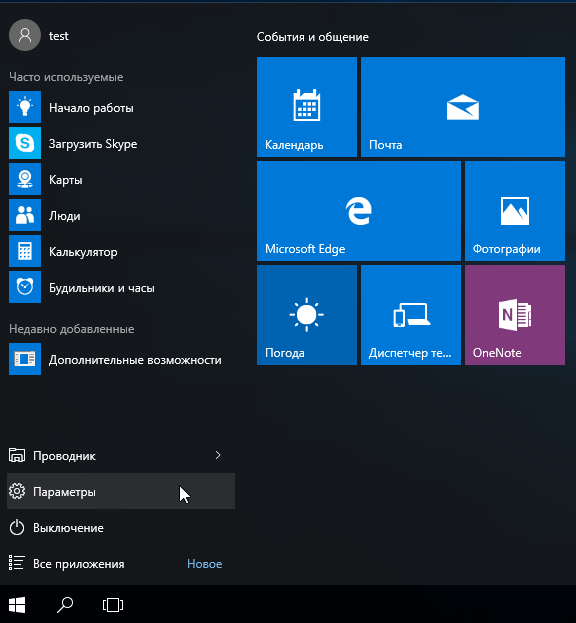
2) Выбираем «Сеть и интернет».
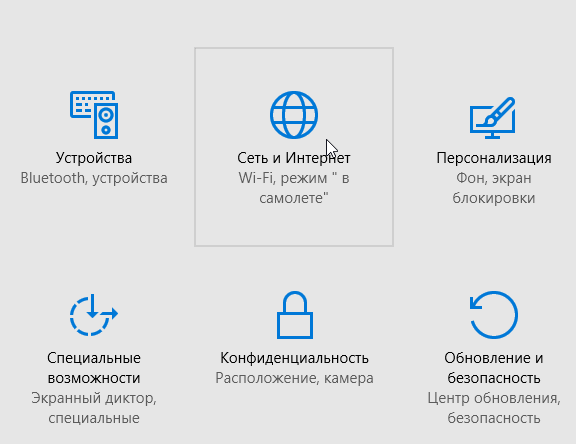
3) Слева переходим в меню «VPN» и выбираем «Добавление VPN-подключения».
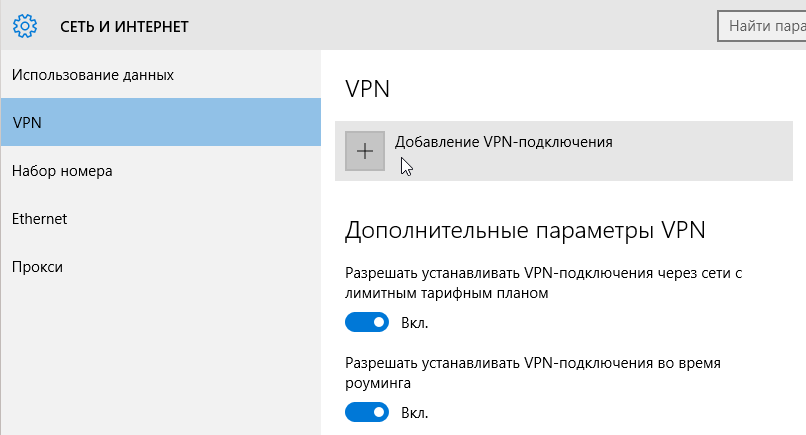
4) Заполняем поля, как указано ниже на картинке, в поле Имя пользователя и Пароль нужно ввести свои данные для доступа в интернет.
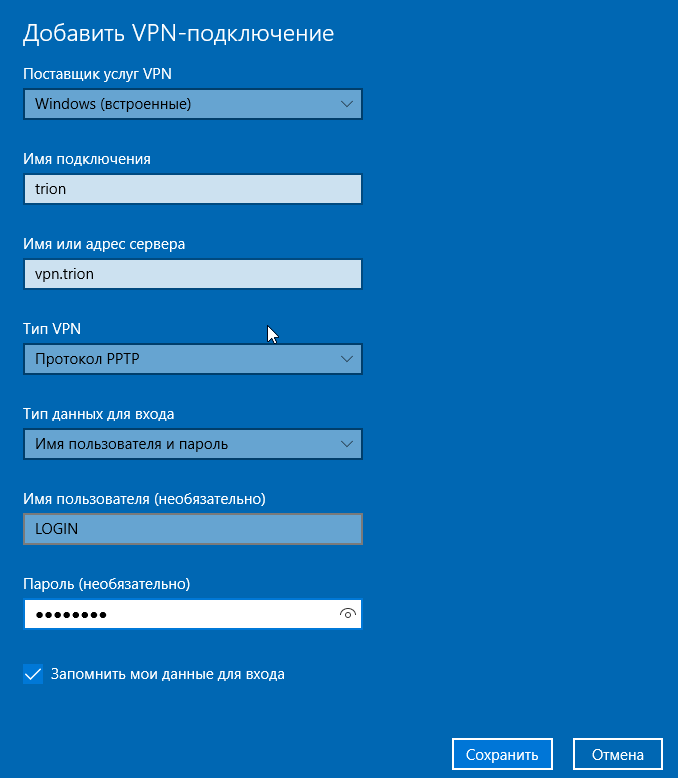
5) Далее переходим в «Центр управления сетями и общим доступом» и слева выбираем «Изменение параметров адаптера».
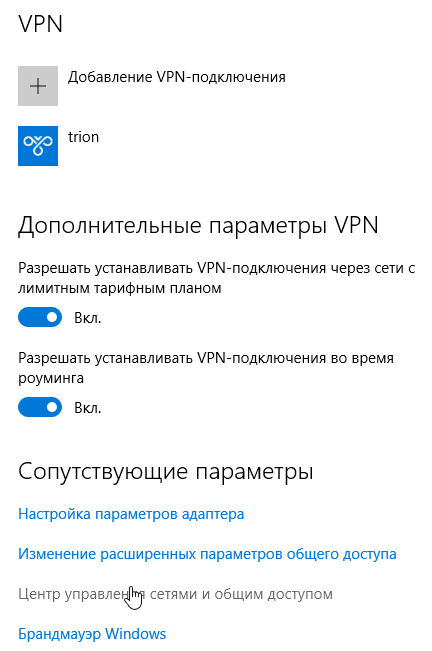
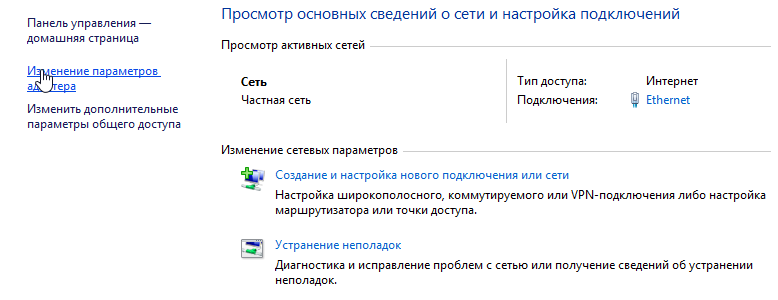
6) На созданном подключении щелкаем правой кнопкой мыши и выбираем в контекстном меню пункт «Свойства».
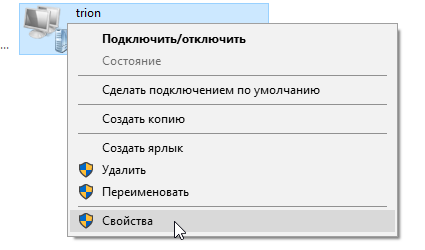
7) В открывшемся окне преходим в вкладку «Сеть», делаем компонент IP версии 4 (TCP/IPv4) активным и нажимаем кнопку «Свойства».
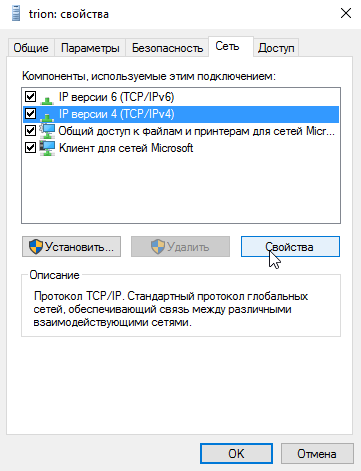
Если Ваша операционная система не имеет нужный пакет обновлений, то зайти в свойства TCP/IP протокола не будет возможным. Удалите подключение и настройте его с помощью Программы для автоматического создания VPN-соединения в Windows.
8) В отрывшемся окне нажимаем кнопку «Дополнительно» и в следующем окне убираем галочку «Использовать основной шлюз в удаленной сети»
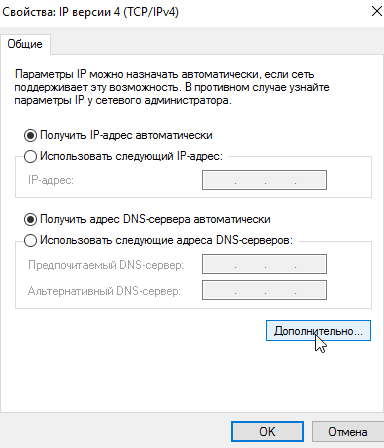
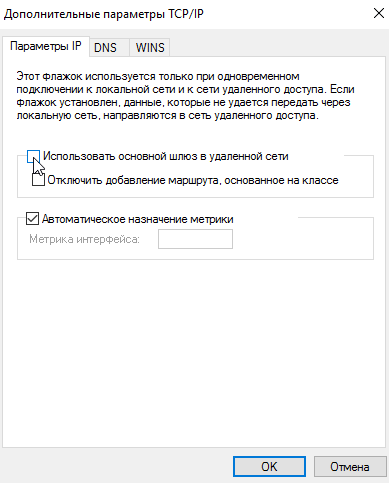
Сохраняем все параметры, нажимая кнопку «ОК». Настройка подключения завершена.
9) Теперь в правом нижнем углу выбираем «Подключения», кликаем на подключении «Trion» и в открывшемся окне нажимаем на кнопку «Подключиться».
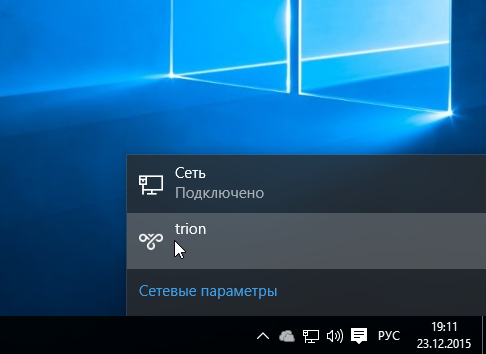
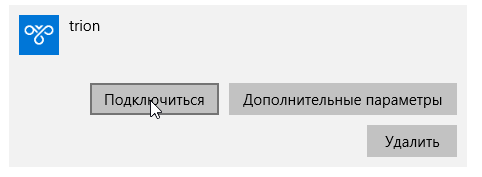
Как убрать галочку «Использовать основной шлюз в удаленной сети» в Windows 10? — используйте это решение для снятие галочки «Использовать основной шлюз в удаленной сети» если существует необходимость настроить соединение вручную и свойства TCP/IP протокола не открываются .
Как настроить VPN на Windows 7 и 10, но чтобы работал интернет. Мечта секретаря
Всем салют и побольше новогоднего настроения! В этой статье хочу продолжить тему подключения выделенных каналов связи. Если помните, в прошлом материале мы уже должным образом сконфигурировали роутер , а теперь пора взяться за большого брата (ПК).
Поэтому сейчас поговорим о том, как настроить VPN на Windows 7 и 10, но чтобы при этом работал интернет. Изучив поисковую статистику я понял, что многие люди заходят в тупик в этом довольно простом вопросе.
Содержание статьи:
Как правильно настроить сетевую карту для VPN
Как прописать маршруты для интернета и VPN
Как проверить работу интернета и VPN-канала
Ну что же, давайте разбираться вместе. Рассматриваемая схема подключения будет такой: сетевая карта компьютера подключена кабелем напрямую к VPN-модему, который работает в режиме «Router».
Хотя, по сути, разницы никакой нет, он может быть подключен и в общую локальную сеть , в составе которой уже имеется роутер, на котором организовано выделенное подключение. Естественно, что наш ПК также настроен на работу и в локалке. Он состоит в рабочей группе Windows, имеет папки с общим доступом, а также пользуется удаленными принтерами .
Проблема заключается в том, что для работы программ, которые пользуется VPN-каналом, в графе «Основной шлюз» сетевой карты нужно прописать IP-адрес роутера с этим каналом. Но тогда пропадает интернет. Получается, что надо постоянно менять эти адреса, что неудобно:
Народ, выход из этой ситуации довольно простой. Нужно всего лишь прописать определенные постоянные маршруты на компьютере и слегка подправить настройки сетевой карты. Так что давайте переходить к деталям.
Далее все действия будут рассматриваться на примере Windows 10, но и на младших системах все будет аналогично. Значит, так, давайте еще раз пройдемся по имеющейся конфигурации:
192.168.1.1: IP-адрес модема, который раздает общий интернет.
192.168.0.1: IP-адрес роутера, на котором настроен VPN-канал.
10.30.254.56: IP-адрес сервера, на который нужно попасть с VPN.
По поводу третьего пункта я думаю все понятно, поскольку если вы организовываете такое подключение, то в нем всегда есть ваша сторона и та, с которой вы, таким образом,связываетесь.
Конкретно в нашем примере как раз-таки указан адрес сервера системы межведомственного документооборота ЛАИС.СМДО. Думаю, многие белорусские пользователи знают о чем сейчас идет речь.
Теперь возвращаемся к параметрам сетевой карты компьютера на Win 10 и жмем кнопку «Дополнительно»:
Затем выбираем «Добавить» и вписываем IP-адрес, который будет находиться в одной подсети с роутером, который раздает VPN. Маска подсети прописывается здесь автоматически:
По итогу должна получиться вот такая картинка. Изучаем очень даже внимательно:
Теперь сохраняем все внесенные изменения в сетевые настройки и открываем от имени администратора командную строку. В ней пишем следующую комбинацию:
route add -p 10.30.254.56 mask 255.255.255.255 192.168.0.1.
Где route add: команда добавления маршрута.
-p: параметр постоянного маршрута. То есть, он сохранится после перезагрузки компьютера.
10.30.254.56: внешний сервер, на который нам нужно попасть через VPN.
255.255.255.255.255: маска сети для одного рабочего места.
192.168.0.1: IP-адрес основного шлюза, то есть роутера с VPN.
Теперь можно ввести команду route print , чтобы проверить правильность введенныхданных:
Вот и все, друзья, теперь осталось лишь пропинговать удаленный сервер , чтобы убедиться в правильности настроек. Я же, например, проверяю это дело с помощью ведомственной программы, которая уже установлена на компьютере:
В любом случае знайте, что постоянные маршруты без проблем удаляются командой route -f . Ну что же, делитесь своим мнением по поводу данного материала, рассказывайте про свой опыт, думаю, будет интересно.
